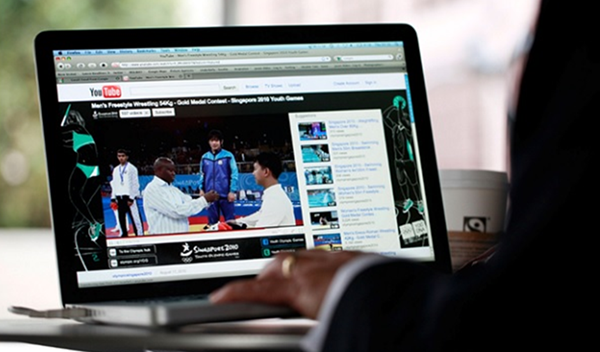Вы можете отслеживать эффективность своего канала и видео с помощью актуальных метрик и отчетов на специальной странице YouTube Analytics. У вас есть возможность выбора из различных типов отчетов, таких как время просмотра, источники трафика и отчеты по демографии.
Вы можете перейти непосредственно на youtube.com/analytics или выполнить следующие действия:
-
Войдите в свою учетную запись YouTube и нажмите значок своей учетной записи> Creator Studio .
-
Слева выберите Analytics .
-
Выберите отчет, который вы хотите просмотреть.
Войдите в свою учетную запись YouTube и нажмите значок своей учетной записи> Creator Studio .
Слева выберите Analytics .
Выберите отчет, который вы хотите просмотреть.
Как настроить параметры Google Analytics по умолчанию
Эти параметры применяются на уровне пользователя и могут быть перезаписаны при просмотре отдельных отчетов. Вытащите из таких категорий, как валюта, периоды времени, контент и часы единиц измерения.
Вы можете перейти непосредственно на youtube.com/analytics или выполнить следующие действия, чтобы выбрать свои настройки —
-
Войдите в свою учетную запись YouTube и нажмите значок своей учетной записи> Creator Studio .
-
Слева выберите Analytics .
-
В правом верхнем углу щелкните значок настроек.
-
Выберите настройки по умолчанию для следующих полей: Валюта, Периоды времени, Контент по умолчанию и Единица измерения времени просмотра.
Войдите в свою учетную запись YouTube и нажмите значок своей учетной записи> Creator Studio .
Слева выберите Analytics .
В правом верхнем углу щелкните значок настроек.
Выберите настройки по умолчанию для следующих полей: Валюта, Периоды времени, Контент по умолчанию и Единица измерения времени просмотра.
Давайте теперь попробуем разобраться в различных отчетах, к которым вы можете получить доступ из YouTube Analytics, чтобы проанализировать популярность ваших видео и каналов.
Обзорный отчет
Согласно YouTube, обзорный обзор представляет собой сводную информацию о том, как работает ваш контент на YouTube. Используйте его, чтобы быстро увидеть некоторые основные показатели производительности для своего контента YouTube.
Вы увидите следующие разделы в отчете по обзору. Нажав на карту, вы попадете в более подробный отчет по этому разделу.
-
Показатели эффективности. Обобщает время просмотра, просмотры и доходы (если применимо) для выбранного контента.
-
Метрики участия — отображает наиболее релевантные данные для различных критериев участия, таких как лайки, антипатии, комментарии, акции и избранное.
-
Топ-10 контента — показывает топ-10 контента для вашего канала, такие как каналы, списки воспроизведения и ресурсы, в зависимости от времени просмотра.
-
Демография — собирает информацию о поле и местонахождении зрителей.
-
Обнаружение — суммирует метрики для лучших мест воспроизведения и главных источников трафика по времени просмотра ».
Показатели эффективности. Обобщает время просмотра, просмотры и доходы (если применимо) для выбранного контента.
Метрики участия — отображает наиболее релевантные данные для различных критериев участия, таких как лайки, антипатии, комментарии, акции и избранное.
Топ-10 контента — показывает топ-10 контента для вашего канала, такие как каналы, списки воспроизведения и ресурсы, в зависимости от времени просмотра.
Демография — собирает информацию о поле и местонахождении зрителей.
Обнаружение — суммирует метрики для лучших мест воспроизведения и главных источников трафика по времени просмотра ».
Отчеты о доходах
Отчеты о доходах доступны только для партнеров YouTube, имеющих связанный аккаунт AdSense. Вы можете увидеть свой отчет о доходах, выполнив следующие шаги:
-
Войдите в свой аккаунт YouTube.
-
В правом верхнем углу выберите свою учетную запись> Creator Studio .
-
В левом меню выберите « Аналитика»> «Отчет о доходах» .
Войдите в свой аккаунт YouTube.
В правом верхнем углу выберите свою учетную запись> Creator Studio .
В левом меню выберите « Аналитика»> «Отчет о доходах» .
Вы можете использовать Отчет о доходах, чтобы увидеть —
-
Сведения о доходах по четырем типам контента партнера: все заявленное содержимое, заявленное партнерское и загруженное содержимое премиум-пользователя, заявленное стандартное пользовательское загруженное содержимое и весь загруженный партнером контент (рядом с доступными показателями вы увидите слово «партнер»)
-
Сведения о доходах на уровне каналов и видео (доступные показатели отображаются как «ваш» доход)
-
Предполагаемый доход — чистый доход от всех источников рекламы, проданных Google, для выбранного диапазона дат и региона.
-
Предполагаемый доход от рекламы. Предполагаемый доход от рекламы, проданной с аукциона через AdSense, и рекламы, проданной зарезервировано через DoubleClick, для выбранной даты и региона.
-
Доход, полученный от транзакций, таких как платный контент и фан-финансирование (если применимо)
-
Доход от YouTube Red (если применимо)
Сведения о доходах по четырем типам контента партнера: все заявленное содержимое, заявленное партнерское и загруженное содержимое премиум-пользователя, заявленное стандартное пользовательское загруженное содержимое и весь загруженный партнером контент (рядом с доступными показателями вы увидите слово «партнер»)
Сведения о доходах на уровне каналов и видео (доступные показатели отображаются как «ваш» доход)
Предполагаемый доход — чистый доход от всех источников рекламы, проданных Google, для выбранного диапазона дат и региона.
Предполагаемый доход от рекламы. Предполагаемый доход от рекламы, проданной с аукциона через AdSense, и рекламы, проданной зарезервировано через DoubleClick, для выбранной даты и региона.
Доход, полученный от транзакций, таких как платный контент и фан-финансирование (если применимо)
Доход от YouTube Red (если применимо)
Отчет по тарифам
Отчет по ставкам объявлений доступен только для партнеров YouTube, которые имеют доступ к данным о доходах в своем аккаунте. Он предоставляет данные о доходе от рекламы на YouTube, приблизительных монетизированных показах, цене за милю (CPM) и показах объявлений для объявлений, которые показываются на вашем контенте. Используйте отчет, чтобы оценить, насколько разные типы объявлений показываются друг с другом по времени.
Чтобы просмотреть отчет о ставках объявлений, вы можете перейти непосредственно к отчету о ставках объявлений или выполнить следующие действия:
-
Войдите в свой аккаунт YouTube.
-
В правом верхнем углу выберите свою учетную запись> Creator Studio .
-
В левом меню выберите « Аналитика»> «Тарифы на рекламу» .
Войдите в свой аккаунт YouTube.
В правом верхнем углу выберите свою учетную запись> Creator Studio .
В левом меню выберите « Аналитика»> «Тарифы на рекламу» .
Примечание . Значения в отчете о ставках объявлений не будут совпадать с числами в отчете о доходах. В отчете о тарифах на рекламу показаны валовые показатели (сумма, которую рекламодатели заплатили за показ объявлений). Отчет о доходах показывает чистый доход (сумму, которую вы будете получать), что влияет на распределение доходов и частичное владение ».
Смотреть время отчет
Время просмотра помогает создателям видео понять качество своих видео и то, насколько разные видео привлекают зрителей. Метрики включают в себя не только время просмотра, но и связанные метрики, такие как средняя продолжительность просмотра, средний процент просмотров и удержание аудитории. Используйте эти показатели, чтобы узнать, насколько увлечены ваши зрители, и получить представление о том, как заинтересовать их в просмотре.
Используйте Отчет о времени просмотра, чтобы увидеть данные о времени просмотра и просмотрах. В отчете представлены следующие данные, собранные с YouTube.com, встроенного проигрывателя и мобильных приложений YouTube.
Чтобы увидеть отчет о времени просмотра, вы можете выполнить следующие шаги:
-
Войдите в свой аккаунт YouTube.
-
В правом верхнем углу выберите свою учетную запись> Creator Studio .
-
В левом меню выберите « Аналитика»> «Тарифы на рекламу» .
Войдите в свой аккаунт YouTube.
В правом верхнем углу выберите свою учетную запись> Creator Studio .
В левом меню выберите « Аналитика»> «Тарифы на рекламу» .
Чтобы загрузить отчет, нажмите « Экспорт отчета» в правом верхнем углу.
Как использовать отчет о времени просмотра
В верхней части отчета вы увидите время просмотра и количество просмотров. Вы можете использовать вкладки под графиком для просмотра данных по таким параметрам, как тип контента, география, дата, статус подписки, продукт YouTube, а также субтитры или закрытые титры.
Вы можете выбрать из множества других отчетов о времени просмотра, таких как —
-
Задержание аудитории — получите общее представление о том, насколько хорошо ваше видео сохраняет свою аудиторию.
-
Места воспроизведения — показывает страницы или сайты, на которых просматриваются ваши видео.
-
Источники трафика — показывает сайты и функции YouTube, которые зрители используют для поиска вашего контента.
-
Устройства — предоставляет вам информацию о различных устройствах и операционных системах, которые зрители используют для просмотра ваших видео.
-
Демография. Помогает понять возрастной диапазон и гендерное распределение вашей аудитории. Эти данные основаны на зарегистрированных пользователях со всех устройств.
Задержание аудитории — получите общее представление о том, насколько хорошо ваше видео сохраняет свою аудиторию.
Места воспроизведения — показывает страницы или сайты, на которых просматриваются ваши видео.
Источники трафика — показывает сайты и функции YouTube, которые зрители используют для поиска вашего контента.
Устройства — предоставляет вам информацию о различных устройствах и операционных системах, которые зрители используют для просмотра ваших видео.
Демография. Помогает понять возрастной диапазон и гендерное распределение вашей аудитории. Эти данные основаны на зарегистрированных пользователях со всех устройств.
Отчеты о взаимодействии
Отчеты о взаимодействии — отличный способ показать, как пользователь взаимодействует с вашим видео. Сортировать по —
- Информация о подписчике
- Симпатии и антипатии
- Избранные
- Видео плейлисты
- Комментарии
- разделение
- Аннотации
- Карты
Отчеты в реальном времени
Отчеты в реальном времени используются для просмотра оценочных данных о последних пяти опубликованных видео. Вы также можете увидеть эти данные в отчетах для отдельных видео. Создатели контента могут заранее взглянуть на эффективность последних опубликованных видео и могут помочь вам изменить их стратегию продвижения в лучшую сторону.
Чтобы просмотреть отчет в режиме реального времени, выполните следующие действия:
-
Войдите в свой аккаунт YouTube.
-
В правом верхнем углу выберите свою учетную запись> Creator Studio .
-
В левом меню выберите « Аналитика»> «В реальном времени» .
Войдите в свой аккаунт YouTube.
В правом верхнем углу выберите свою учетную запись> Creator Studio .
В левом меню выберите « Аналитика»> «В реальном времени» .
В отчете в реальном времени вы можете увидеть два графика —
-
Почасовые данные — доступны для скользящего окна 2 дня. Он показывает количество просмотров за последние 48 часов, показывая пики и долины, которые приходят со зрителями за этот промежуток времени.
-
Данные за минуту — Доступно для скользящего окна продолжительностью 1 час. Вероятно, вы вернетесь к графику, так как он показывает активность за предыдущие 60 минут.
Почасовые данные — доступны для скользящего окна 2 дня. Он показывает количество просмотров за последние 48 часов, показывая пики и долины, которые приходят со зрителями за этот промежуток времени.
Данные за минуту — Доступно для скользящего окна продолжительностью 1 час. Вероятно, вы вернетесь к графику, так как он показывает активность за предыдущие 60 минут.
Создатели YouTube найдут эту статистику невероятно полезной в том, что отчет дает раннюю информацию о производительности видео и может быть использован для настройки продвижения видео.